
Оглавление:
- Автор John Day [email protected].
- Public 2024-01-30 11:51.
- Последнее изменение 2025-01-23 15:05.
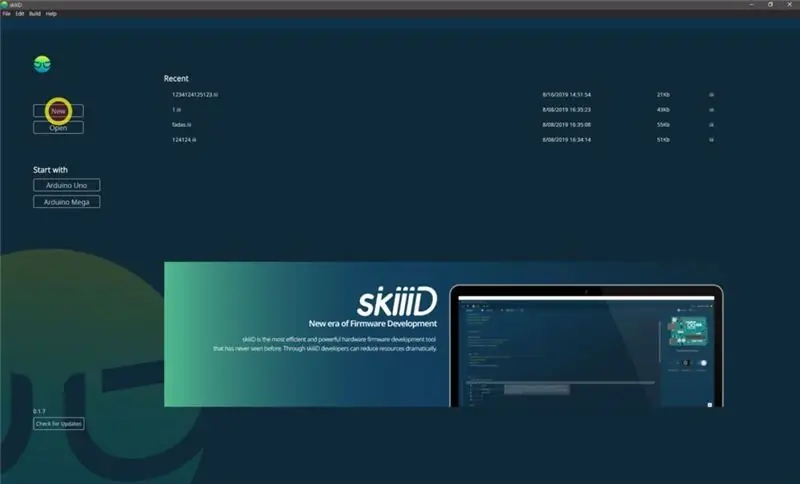

Этот проект представляет собой инструкцию «как использовать сегмент 3642BH с Arduino через skiiiD».
Перед началом ниже приводится базовое руководство по использованию skiiiD
Шаг 1. Запустите SkiiiD
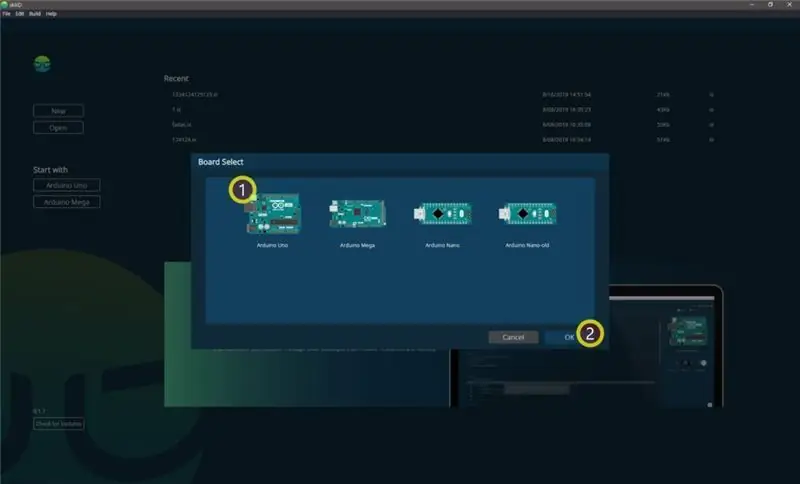
Запустите skiiiD и нажмите кнопку New
Шаг 2: выберите Arduino UNO
Выберите ① Arduino Uno и нажмите кнопку ② OK.
* Это руководство, и мы используем Arduino UNO. Другие платы (Mega, Nano) имеют такой же процесс.
Шаг 3: Добавьте компонент
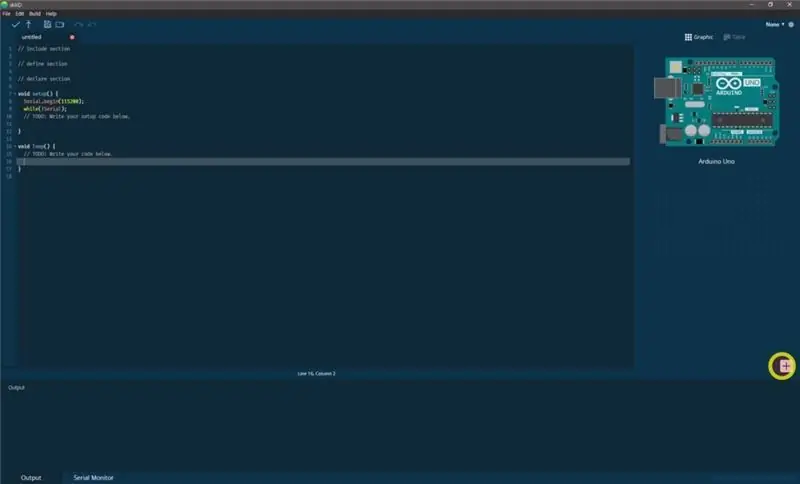
Нажмите «+» (кнопка «Добавить компонент»), чтобы найти и выбрать компонент.
Шаг 4: Найдите или найдите компонент
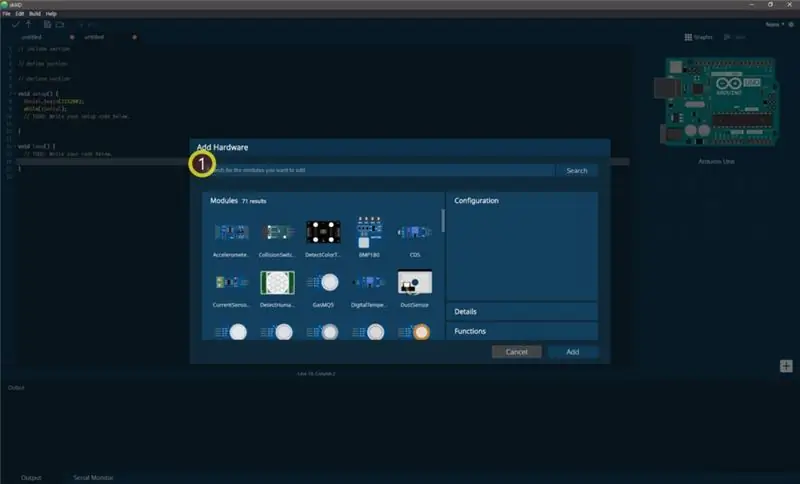
① Введите «RGBLed» в строку поиска или найдите модуль «Зуммер» в списке.
Шаг 5: выберите сегмент 3642BH
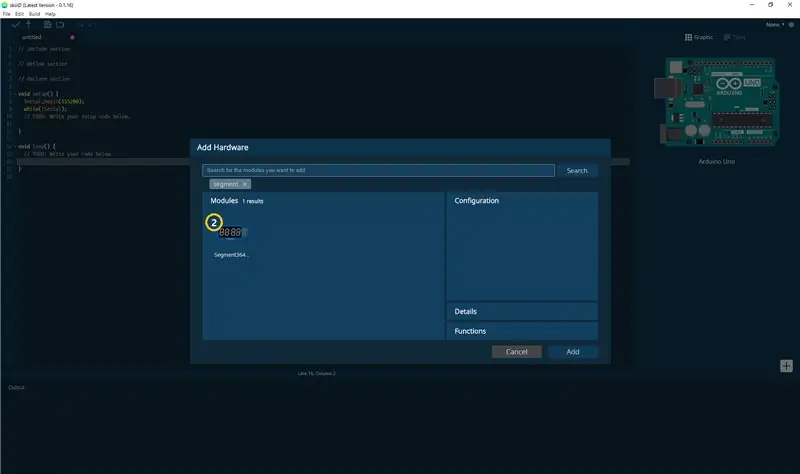
② Выберите модуль сегмента 3642BH
Шаг 6: Индикация и настройка контактов
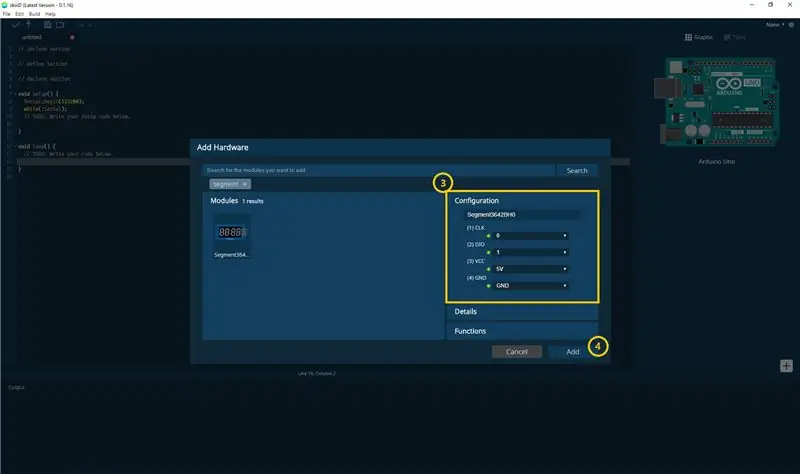
тогда вы можете увидеть индикацию контакта ③. (Вы можете настроить это.)
* Этот модуль имеет 4 контакта для подключения
Редактор skiiiD автоматически указывает настройки вывода * Доступна конфигурация
[Индикация контактов по умолчанию для кнопочного модуля] в случае Arduino UNO
CLK: 0
ДИО: 1
VCC: 5 В
GND: GND
После настройки контактов ④ нажмите кнопку ДОБАВИТЬ справа внизу
Шаг 7. Проверьте добавленный модуль
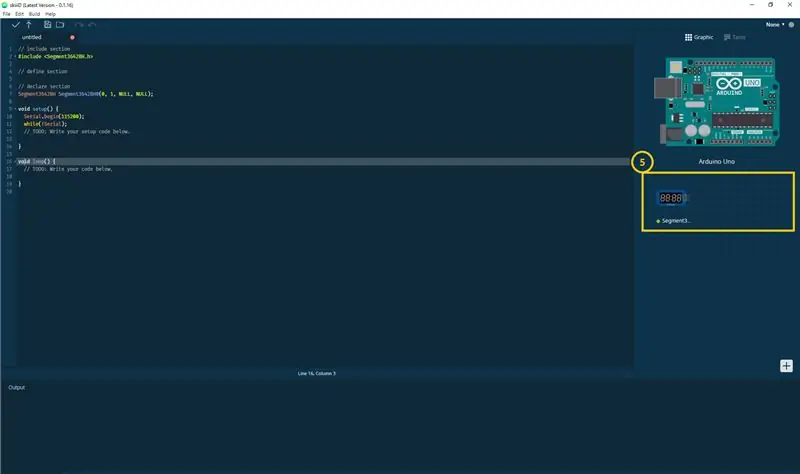
⑤ Добавленный модуль появился на правой панели
Шаг 8: модуль кода сегмента SkiiiD
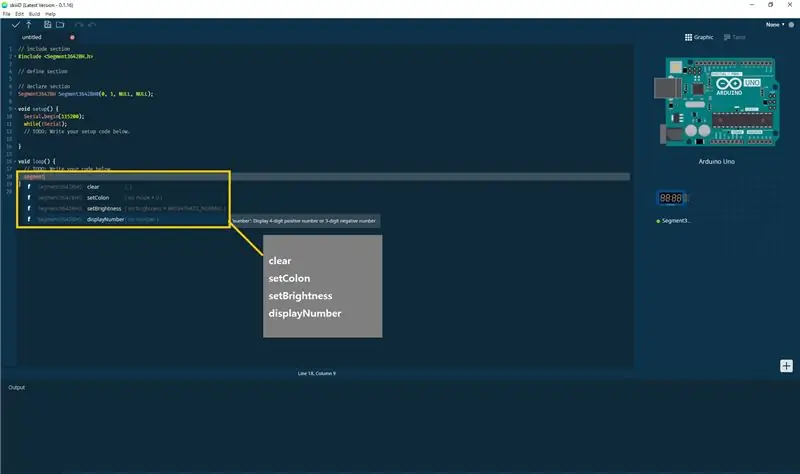
skiiiD Code - это интуитивно понятные коды, основанные на функциях. Это основано на библиотеках skiiiD
clear () - Очистить дисплей.
setColon () - Инициализирует двоеточие в центре сегмента.
Если 'mode' равен 0, двоеточие отключено.
Если 'режим' равен 1, двоеточие включено.
По умолчанию: выключено или 0.
setBrightness () - Установить яркость сегмента.
Диапазон яркости составляет 0 ~ 7, по умолчанию - 2 (ЯРКОСТЬ НОРМАЛЬНАЯ).
displayNumber () - number ': отображение 4-значного положительного числа или 3-значного отрицательного числа.
Шаг 9: Контакты и обратная связь
Мы работаем над библиотеками компонентов и плат. Не стесняйтесь использовать его и оставлять отзывы, пожалуйста. Ниже приведены способы связи
электронная почта: [email protected]
twitter:
Youtube:
Комментарии тоже подойдут!
Рекомендуемые:
Как использовать функцию определения цвета TCS3200 с SkiiiD: 9 шагов

Как использовать Detect Color TCS3200 с SkiiiD: учебное пособие по разработке Detect Color TCS3200 с skiiiD
Как использовать LaserKY008 с SkiiiD: 9 шагов

Как использовать LaserKY008 с SkiiiD: этот проект представляет собой инструкцию " как использовать сегмент 3642BH с Arduino через skiiiD Перед началом, ниже приведено базовое руководство по использованию skiiiD https://www.instructables.com/id/Getting- Начато-с-SkiiiD-Editor
Как использовать инфракрасный термометрGY906 с SkiiiD: 9 шагов

Как использовать инфракрасный термометр GY906 с SkiiiD: учебное пособие по разработке инфракрасного термометра GY906 с помощью skiiiD
Как использовать Gas MQ-6 с SkiiiD: 10 шагов

Как использовать Gas MQ-6 с SkiiiD: Учебное пособие по разработке Gas MQ-6 с skiiiD
Как использовать терминал Mac и как использовать ключевые функции: 4 шага

Как использовать терминал Mac и как использовать основные функции: мы покажем вам, как открыть терминал MAC. Мы также покажем вам несколько функций Терминала, такие как ifconfig, изменение каталогов, доступ к файлам и arp. Ifconfig позволит вам проверить ваш IP-адрес и ваш MAC-адрес
